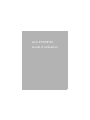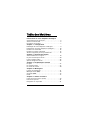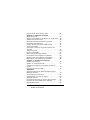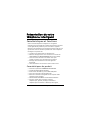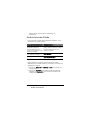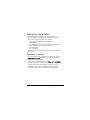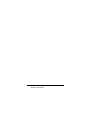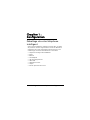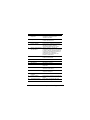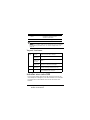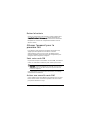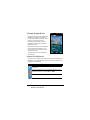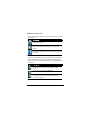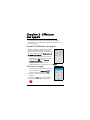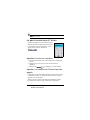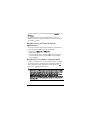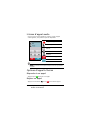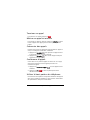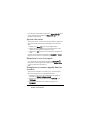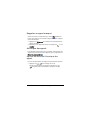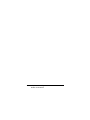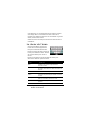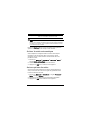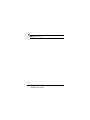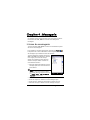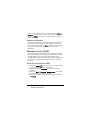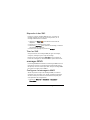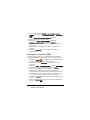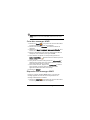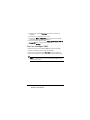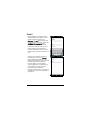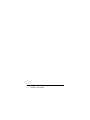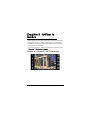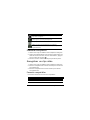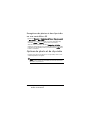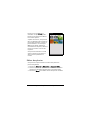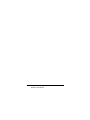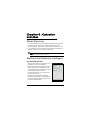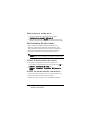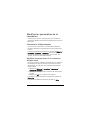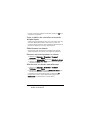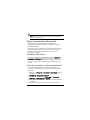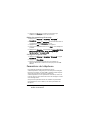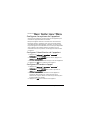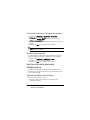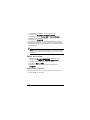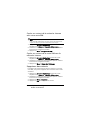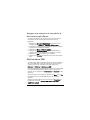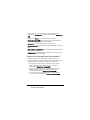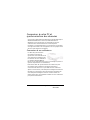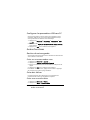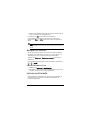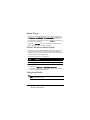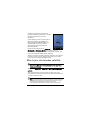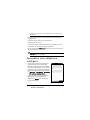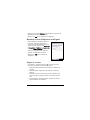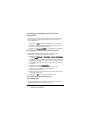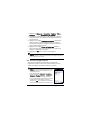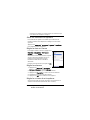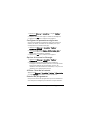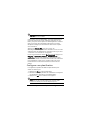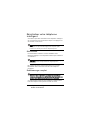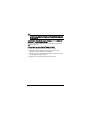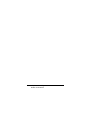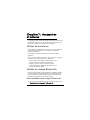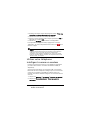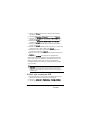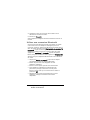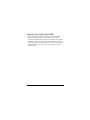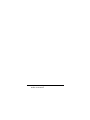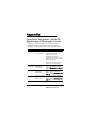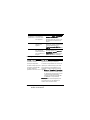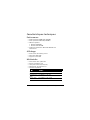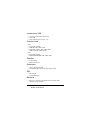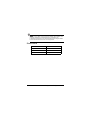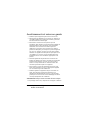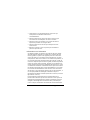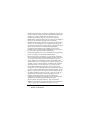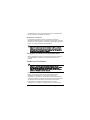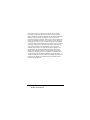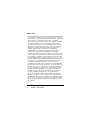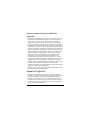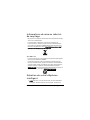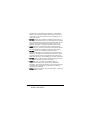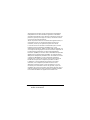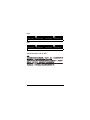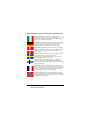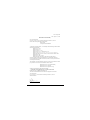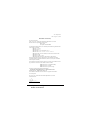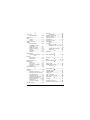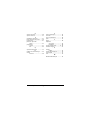Acer E101 Le manuel du propriétaire
- Catégorie
- Les smartphones
- Taper
- Le manuel du propriétaire
Ce manuel convient également à

1
Acer E100/E101
Guide d'utilisation

Téléphone intelligent Acer E100/E101
Guide d'utilisation
2
© 2009 Tous droits réservés
Téléphone intelligent Acer E100/E101 Guide d'utilisation
Première version : 08/2009
Téléphone intelligent Acer E100/E101
Numéro de modèle : _____________________________
Numéro de série : _______________________________
Date d’achat : ___________________________________
Lieu d'achat : ___________________________________

3
Table des Matières
Présentation de votre téléphone intelligent
Caractéristiques et fonctions . . . . . . . . . . . . . . . . . . . . 5
Autres sources d'aide . . . . . . . . . . . . . . . . . . . . . . . . . . 6
Inscription du produit . . . . . . . . . . . . . . . . . . . . . . . . . 7
Chapitre 1 : Configuration
Déballage de votre téléphone intelligent . . . . . . . . . 9
Présentation de votre téléphone intelligent . . . . . . 10
Installer une carte SIM . . . . . . . . . . . . . . . . . . . . . . . . 12
Installer ou retirer la batterie . . . . . . . . . . . . . . . . . . 13
Allumer l'appareil pour la première fois . . . . . . . . . 15
Chapitre 2 : Effectuer des appels
Avant d'effectuer un appel . . . . . . . . . . . . . . . . . . . . 19
Le pavé numérique à l'écran . . . . . . . . . . . . . . . . . . . 20
L'écran d'appel audio . . . . . . . . . . . . . . . . . . . . . . . . 22
Options d'appel à l'écran . . . . . . . . . . . . . . . . . . . . . 22
Chapitre 3 : Périphériques d'entrée
Le stylet . . . . . . . . . . . . . . . . . . . . . . . . . . . . . . . . . . . 27
La molette tactile . . . . . . . . . . . . . . . . . . . . . . . . . . . . 27
Le clavier de l'écran . . . . . . . . . . . . . . . . . . . . . . . . . . 28
Chapitre 4 : Messagerie
L'écran de messagerie . . . . . . . . . . . . . . . . . . . . . . . . 31
Messages texte (SMS) . . . . . . . . . . . . . . . . . . . . . . . . 32
messages MMS . . . . . . . . . . . . . . . . . . . . . . . . . . . . . . 33
Email . . . . . . . . . . . . . . . . . . . . . . . . . . . . . . . . . . . . . . 37
Chapitre 5 : Utiliser la caméra
Icônes et voyants de la caméra . . . . . . . . . . . . . . . . . 39
Prendre une photo . . . . . . . . . . . . . . . . . . . . . . . . . . 41
Enregistrer un clip vidéo . . . . . . . . . . . . . . . . . . . . . . 41

Téléphone intelligent Acer E100/E101
Guide d'utilisation
4
Options de photo et de clip vidéo . . . . . . . . . . . . . . 42
Chapitre 6 : Opération avancées
Mode Silencieux . . . . . . . . . . . . . . . . . . . . . . . . . . . . . 45
Mettre votre téléphone intelligent en mode avion 45
Gestionnaire de de comm. . . . . . . . . . . . . . . . . . . . . 46
Modifier les paramètres de la connexion . . . . . . . . . 47
Paramètres du téléphone . . . . . . . . . . . . . . . . . . . . . 50
Gestion de votre annuaire téléphonique . . . . . . . . . 52
Gestionnaire SIM . . . . . . . . . . . . . . . . . . . . . . . . . . . . 55
Connexion à votre PC et synchronisation des
données . . . . . . . . . . . . . . . . . . . . . . . . . . . . . . . . . . . 57
Autres fonctions . . . . . . . . . . . . . . . . . . . . . . . . . . . . . 58
Lecture multimédia . . . . . . . . . . . . . . . . . . . . . . . . . . 59
Mise à jour de données satellite . . . . . . . . . . . . . . . . 61
Personaliser votre téléphone intelligent . . . . . . . . . 62
Mettre à jour votre téléphone intelligent . . . . . . . . 68
Réinitialiser votre téléphone intelligent . . . . . . . . . 70
Chapitre 7 : Accessoires et astuces
Utiliser les écouteurs . . . . . . . . . . . . . . . . . . . . . . . . . 73
Utiliser un casque Bluetooth . . . . . . . . . . . . . . . . . . . 73
Utiliser votre téléphone intelligent comme un
modem . . . . . . . . . . . . . . . . . . . . . . . . . . . . . . . . . . . . 74
Insérer une carte microSD . . . . . . . . . . . . . . . . . . . . . 77
Appendice
Questions fréquentes, Guide de dépannage et
Messages d'erreur . . . . . . . . . . . . . . . . . . . . . . . . . . . 79
Caractéristiques techniques . . . . . . . . . . . . . . . . . . . 81
Avertissements et mises en garde . . . . . . . . . . . . . . . 84
Appels d’urgence . . . . . . . . . . . . . . . . . . . . . . . . . . . . 91
Informations de mise au rebut et de recyclage . . . . 93
Entretien de votre téléphone intelligent . . . . . . . . . 93
Normes de sécurité . . . . . . . . . . . . . . . . . . . . . . . . . . 95

5Caractéristiques et fonctions
Présentation de votre
téléphone intelligent
Caractéristiques et fonctions
Votre nouveau téléphone intelligent est un appareil
multifonctions qui possède de nombreuses fonctions intuitives
et des applications puissantes pour vous aider à organiser
facilement et rapidement vos informations personnelles et à les
synchroniser avec vos activités quotidiennes. Votre téléphone
intelligent vous permet de :
• Consulter vos emails même en déplacement.
• Effectuer des appels avec une connexion au réseau 3G/
HSUPA/HSDPA ou EDGE/GPRS/GSM (suivant le modèle).
• Vous connecter sans fil à votre réseau local pour
accéder à Internet et à d'autres fonctions réseau.
• Echanger des informations entre des appareils
Bluetooth.
• Gérez facilement vos contacts et votre réseau social.
Caractéristiques du produit
• Processeur Qualcomm MSM/ESM 7225 528 MHz
• 512 Mo de ROM, 256 Mo de RAM
• Ecran tactile TFT LCD 3,2 pouces 400 x 240 pixels
• Fente pour carte de mémoire Micro SD
• Batterie au lithium rechargeable haute capacité 1140
mAh (peut être changée)
• Microsoft Windows Mobile 6.5 Professional Edition
• Fonction d'Acer facile à utiliser: Annuaire
téléphonique, Agenda, AcerSync, Numéroteur
téléphonique avec Favoris et Historique des appels,

Téléphone intelligent Acer E100/E101
Guide d'utilisation
6
Réseau Social, Gestionnaire de notification, et
Préférences.
Autres sources d'aide
Pour vous aider à utiliser votre téléphone intelligent, nous
avons prévu les guides suivants:
Accéder aux menu d'aide
Votre téléphone intelligent contient des menus d'aide
détaillés pour vous aider à faire les connexions et à utiliser les
applications intégrées.
1. Pressez sur Démarrer > Utilitaires > Aide pour accéder aux
menus d'aide.
2. Pressez sur Contenus pour afficher toutes les rubriques
d'aide ou sur Rechercher pour trouver de l'aide sur des
rubriques spécifiques.
Pour des informations sur : Référez-vous à :
Les programmes de votre
téléphone intelligent et
d'autres programmes qui
peuvent être installés sur votre
téléphone intelligent
Ce guide d'utilisation. Inclus sur le CD
joint, il offre une référence en ligne à
propos de l'utilisation de votre
téléphone portable.
Les dernières informations sur
votre téléphone intelligent
www.acer.com
Les demandes de service www.acer.com/support

7Inscription du produit
Inscription du produit
Lors de la premiere utilisation de votre produit, il est
recommandé de l'enregistrer immédiatement. Cela vous
donne accès à des avantages utiles, comme:
• Des services plus rapides de la part de nos
représentants
• Une adhésion à la communité Acer: Des promotions et
la participation aux enquêtes auprès des
consommateurs
• Les news d'Acer
Dépêchez-vous et inscrivez-vous, car d'autres avantages vous
attendent!
Comment s'inscrire
Pour enregistrer votre produit Acer, visitez notre site web:
registration.acer.com. Sélectionnez votre pays et suivez
simplement les instructions.
Vous pouvez également cliquer sur Démarrer > Inscription
pour vous inscrire en utilisant votre téléphone intelligent.
Une fois votre demande d'inscription reçue, nous vous
enverrons un email de confirmation avec les données
importantes que vous devez conserver précieusement.

9Déballage de votre téléphone intelligent
Chapitre 1 :
Configuration
Déballage de votre téléphone
intelligent
Votre nouveau téléphone intelligent est livré dans une boîte
de protection. Ouvrez soigneusement la boîte et déballez les
composants. Si un des composants suivants manque ou est
endommagé, contactez immédiatement le revendeur.
• Téléphone intelligent Acer E100/E101
•Stylet
• Batterie
• Guide Rapide
• CD d'accompagnement
• Câble USB
• Adaptateur secteur
•Casque
• Film de protection de l'écran

Téléphone intelligent Acer E100/E101
Guide d'utilisation
10
Présentation de votre téléphone
intelligent
Vues
No. Elément Description
1Stylet
Utilisez le stylet pour entrer des
informations ou choisir des éléments
sur l'écran tactile.
2 Bouton Marche/Arrêt Appuyez pour allumer/éteindre
l'écran ou passer en mode veille;
appuyez et restez appuyé pour
éteindre le téléphone intelligent.
3 Ecran tactile 3,2 pouces, écran tactile 400 x 240
pixels pour afficher les données, le
contenu du téléphone et saisir des
informations.
2
3
4
6
789 10
11
12
13
14
15
16
17
18
19
20
5
1

11Présentation de votre téléphone intelligent
4 Haut-parleur du
téléphone
Sortie sonore de votre téléphone
intelligent; adapté pour une
utilisation normale.
5 Voyant lumineux Indique l'état de charge de la batterie
et l'état d'événement.
6 Touche Accueil Pour revenir à l’écran d'Accueil.
7 Bouton Appeler
Pour activer le téléphone/composer/
afficher les numéros appelés
récemment/répondre à un appel.
8 Molette tactile/bouton
à 4 directions
Molette tactile et contrôle de
navigation à 4 directions pour déplacer
le curseur. Passez votre doigt dans un
mouvement circulaire pour utiliser la
molette tactile, ou appuyez
fermement pour activer l'un des
boutons à 4 directions.
9 Touche Centre
Pressez le bouton Centre pour activer
l'élément sélectionné.
10 Bouton Fin
Pour terminer un appel.
11 Touche Précédent Pour revenir au menu précédent.
12 Microphone Microphone interne.
13 Touche de volume +/- Pour augmenter/baisser le volume du
téléphone.
14 Touche Silence Passez le bouton vers le bas pour
activer le mode silence.
15 Connecteur mini USB Pour brancher un câble USB/un
casque/un chargeur.
16 Logement de carte
mémoire
Insérer une carte micro SD.
17 Bouton Caméra Pour activer la caméra ou prendre une
photo.
18 Touche Réinitialiser Pour effacer la mémoire de votre
téléphone intelligent.
No. Elément Description

Téléphone intelligent Acer E100/E101
Guide d'utilisation
12
Note : Vous pouvez changer la fonction des boutons d'Accueil,
Précédent, et Caméra, mais nous recommandons que vous utilisiez
les paramètres par défaut. Voir “Les touches d'application“ à la
page 65
Voyant lumineux
Installer une carte SIM
Pour pouvoir profiter pleinement de toutes les fonctions de
votre téléphone intelligent, vous devez installer une carte SIM.
Le support de la carte SIM est situé en bas de la baie de la
batterie.
19 Haut-parleur mains-
libres
Sortie sonore de votre téléphone
intelligent; adapté pour une
utilisation mains-libre.
20 Caméra Une caméra 2 méga pixels.
Couleur État Description
Rouge Continu Batterie en train de se charger.
Clignote
lentement
La charge de la batterie est faible.
Clignote
rapidement
deux fois
La charge de la batterie est extrêmement
faible.
Clignote
rapidement
Le niveau de la batterie est trop faible pour
démarrer le téléphone intelligent.
Orange Clignote
lentement
Nouvel événement (appel manqué,
nouveau message, rendez-vous, etc.)
Vert Continu La batterie est complètement chargée; vous
devez débrancher le chargeur.
No. Elément Description

13Installer ou retirer la batterie
1. Eteignez le téléphone intelligent en appuyant et en restant
appuyé sur le bouton d'alimentation.
2. Ouvrez le couvercle du
compartiment batterie
en le faisant glisser vers
le bas puis en le
soulevant.
3. Si nécessaire, retirez la
batterie comme décrit
dans
“Installer ou
retirer la batterie“ à la
page 13.
4. Insérez la carte SIM comme
illustré.
5. Remettez la batterie et le
couvercle.
Verrouillage de
carte SIM
Votre téléphone intelligent peut être muni d'une fonction
'verrouillage SIM', c.à.d que vous ne pourrez utiliser que la
carte SIM fournie par votre fournisseur de service.
Pour annuler le verrouillage de la carte SIM, contactez votre
fournisseur de réseau.
Installer ou retirer la batterie
Votre téléphone intelligent utilise une batterie
interchangeable pour fournir l'alimentation. Elle est emballée
séparément de votre téléphone intelligent et doit être
installée et chargée avant d'utiliser le téléphone intelligent.
1
2

Téléphone intelligent Acer E100/E101
Guide d'utilisation
14
Installer la batterie
1. Ouvrez le couvercle comme décrit dans “Installer une carte
SIM“ à la page 12.
2. Placez la batterie dans le
compartiment batterie,
alignez les connexions de
la batterie avec celles en
haut du compartiment.
3. Insérez les onglets sur la
base du couvercle du
compartiment batterie
dans les guides de votre
téléphone intelligent.
Déplacez soigneusement le
couvercle jusqu'à ce qu'il
se clique en place.
ATTENTION : Risque d'explosion si la batterie est remplacée par une
type non adapté. Elimination de la batterie conformément aux
instruction.
Chargement de la batterie
Lors de la première utilisation, vous devez charger votre
téléphone intelligent pendant huit heures. Ensuite, vous
pouvez le charger chaque jour pour recharger la batterie au
maximum de sa capacité.
Connectez le cordon de l'adaptateur secteur au connecteur
mini USB de votre Téléphone Intelligent.
1
1
2
1
2

15Allumer l'appareil pour la première fois
Retirer la batterie
Ouvrez le compartiment de la batterie comme indiqué dans
“Installer la batterie“ à la page 14. Retirez la batterie du
compartiement en utilisant le clip sur le dessus de la batterie.
Remplacez le couvercle du compartiment batterie comme
décrit ci-dessus.
Allumer l'appareil pour la
première fois
Pour allumer votre telephone intelligent la première fois,
appuyez pendant plusieurs secondes sur la touche
d'alimentation jusqu'à ce que l'écran de démarrage du
système apparaisse. Suivez les écrans de configuration pour
configurer votre téléphone intelligent.
Saisir votre code PIN
La première fois que vous installez une carte SIM, vous devrez
entrer un code PIN en utilisant le pavé numérique à l'écran.
Important : Suivant les paramètres du code PIN, il peut vous être
demandé d'entrer le code PIN à chaque fois que vous activez la
fonction du téléphone.
Si le code PIN que vous avez entré est incorrect, un message
d'avertissement s'affichera.
Activer une nouvelle carte SIM
Si vous utilisez votre carte SIM pour la première fois, elle aura
besoin d'être activée. Contactez l'opérateur de votre réseau
pour plus de détails à ce sujet.

Téléphone intelligent Acer E100/E101
Guide d'utilisation
16
L'écran Aujourd'hui
Chaque fois que vous allumez votre
téléphone intelligent, il affichera
l'écran Aujourd'hui. Cet écran vous
permet un accès rapide à de
nombreuses fonctions de votre
téléphone fréquemment utilisées
grâce aux icônes.
La première fois que vous démarrez
votre téléphone intelligent, vous
verrez les icônes de raccourci et de
fonction à l'écran.
Certaines peuvent être modifiées,
d'autres pas.
Icônes du téléphone
Ces icônes vous permet d'accéder aux fonctions principales du
téléphone. Il est possible que vous ne puissiez pas changer ou
supprimer ces fonctions.
Icône Description
Ouvre le numéroteur téléphonique pour effectuer
un appel.
Ouvre le programme de messagerie afin que vous
puissiez envoyer un email, SMS ou MMS.
Ouvre l'Annuaire téléphonique.

17Allumer l'appareil pour la première fois
Icônes de raccourci
Vous pouvez afficher jusqu'à six icônes de raccourci sur l'écran
Aujourd'hui.
Icônes de contrôle
Ces icônes vous permettent de verrouiller l'écran, d'accéder à
l'écran d'Accueil Windows, et de modifier ou supprimer les
icônes de raccourci. Il est possible que vous ne puissiez pas les
supprimer.
Icône Description
Ouvre Internet Explorer pour vous permettre de
surfer sur Internet.
Ouvre Windows Media Player pour que vous
puissiez écouter de la musique ou regarder des
vidéos.
Ouvre Facebook pour vous permettre d'interagir
avec d'autres personnes sur ce site de Réseau Social
populaire.
Icône Description
Verrouille l'écran: Passez sur l'icône de verrouillage
vers la gauche ou la droite pour déverrouiller
l'écran.
Ouvre l'écran d'Accueil de Windows.
Vous permet de changer ou d'ajouter des icônes
(vous pouvez ajouter trois icônes de plus) sur
l'écran Aujourd'hui.

Téléphone intelligent Acer E100/E101
Guide d'utilisation
18
Changer ou supprimer des raccourcis
Appuyez sur
pour ajouter, changer
ou supprimer les raccourcis
modifiables.
Si vous appuyez sur le + sur un
paramètre fictif de raccourci qui n'est
pas occupé, vous serez amené
directement à un écran qui liste toutes
les applications disponibles sur votre
téléphone intelligent.
Si vous appuyez sur un raccourci déjà
défini, il vous sera demandé si vous
souhaitez modifier ou supprimer le
raccourci. Appuyez sur Annuler pour
conserver le raccourci.
Appuyez sur pour enregistrer vos modifications et quitter.
Connexion à votre PC et
synchronisation des données
Vous pouvez synchroniser les données sur votre telephone
intelligent avec celle sur votre PC en utilisant le câble USB de
synchronisation fourni et Windows Sync Center or ActiveSync.
Référez-vous à “Connexion à votre PC et synchronisation des
données“ à la page 57 pour plus de détails sur la connexion et
la synchronisation.

19Avant d'effectuer un appel
Chapitre 2 : Effectuer
des appels
Ce chapitre vous montre comment effectuer des appels
téléphoniques, et les différentes options qui s'offrent à vous
pour votre appel.
Avant d'effectuer un appel
Vérifiez si la fonction téléphone est activée
avant d'effectuer un appel; vous pouvez
activer le téléphone à partir du Gestionnaire
de comm. (référez-vous à
“Gestionnaire de
de comm.” à la page 46).
1. Pour accéder au Gestionnaire de comm.
Appuyez sur l'icône de communication en
haut de l'écran ou sur Démarrer >
Gestionnaire de comm.
2. Appuyez sur l'icône de connexion
téléphonique pour que le curseur soit sur Activé.
Effectuer un appel
1. À partir de l'écran Aujourd'hui, pressez le
bouton
Appeler
ou Téléphone ( ) pour
ouvrir le pavé numérique à l'écran.
2. Entrez le numéro que vous souhaitez
appeler.
3. Pressez sur pour terminer l'appel.
4. Pour terminer un appel, appuyez sur
.

Téléphone intelligent Acer E100/E101
Guide d'utilisation
20
Note : La fonction téléphone doit être activée avant que l'appel
puisse être connecté.
Le pavé numérique à l'écran
Le pavé numérique à l'écran vous permet de
saisir des numéros de téléphone à composer.
Pour accéder au pavé numérique à l'écran,
appuyez sur le bouton
Appeler
ou
Téléphone (
).
Appeler l'un de vos contacts
1. Vos contacts s'afficheront au-dessus du pavé numérique à
l'écran.
2. Appuyez sur un contact pour voir ses informations
détaillées.
3. Appuyez sur Parler ( ), pour appeler le contact affiché.
Appeler un numéro de l'Historique des
appels
L'Historique des appels s'affiche également au-dessus du pavé
numérique à l'écran, et contient la liste de tous les numéros
appelés, reçus et manqués.
Appuyez sur un numéro pour afficher les détails de l'appel.
Pour rappeler n'importe quel numéro dans l'historique
La page charge ...
La page charge ...
La page charge ...
La page charge ...
La page charge ...
La page charge ...
La page charge ...
La page charge ...
La page charge ...
La page charge ...
La page charge ...
La page charge ...
La page charge ...
La page charge ...
La page charge ...
La page charge ...
La page charge ...
La page charge ...
La page charge ...
La page charge ...
La page charge ...
La page charge ...
La page charge ...
La page charge ...
La page charge ...
La page charge ...
La page charge ...
La page charge ...
La page charge ...
La page charge ...
La page charge ...
La page charge ...
La page charge ...
La page charge ...
La page charge ...
La page charge ...
La page charge ...
La page charge ...
La page charge ...
La page charge ...
La page charge ...
La page charge ...
La page charge ...
La page charge ...
La page charge ...
La page charge ...
La page charge ...
La page charge ...
La page charge ...
La page charge ...
La page charge ...
La page charge ...
La page charge ...
La page charge ...
La page charge ...
La page charge ...
La page charge ...
La page charge ...
La page charge ...
La page charge ...
La page charge ...
La page charge ...
La page charge ...
La page charge ...
La page charge ...
La page charge ...
La page charge ...
La page charge ...
La page charge ...
La page charge ...
La page charge ...
La page charge ...
La page charge ...
La page charge ...
La page charge ...
La page charge ...
La page charge ...
La page charge ...
La page charge ...
La page charge ...
La page charge ...
La page charge ...
-
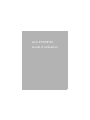 1
1
-
 2
2
-
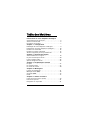 3
3
-
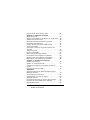 4
4
-
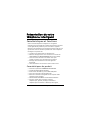 5
5
-
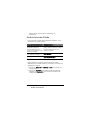 6
6
-
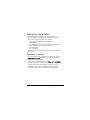 7
7
-
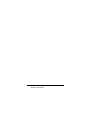 8
8
-
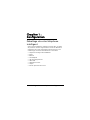 9
9
-
 10
10
-
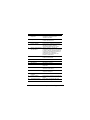 11
11
-
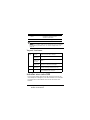 12
12
-
 13
13
-
 14
14
-
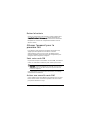 15
15
-
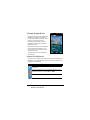 16
16
-
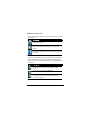 17
17
-
 18
18
-
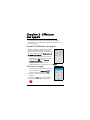 19
19
-
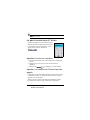 20
20
-
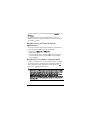 21
21
-
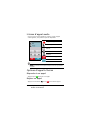 22
22
-
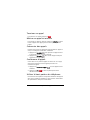 23
23
-
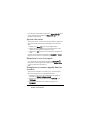 24
24
-
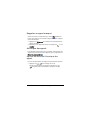 25
25
-
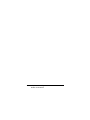 26
26
-
 27
27
-
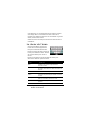 28
28
-
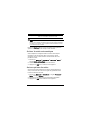 29
29
-
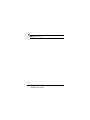 30
30
-
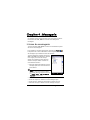 31
31
-
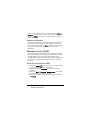 32
32
-
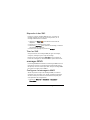 33
33
-
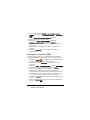 34
34
-
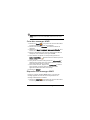 35
35
-
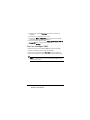 36
36
-
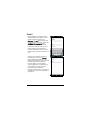 37
37
-
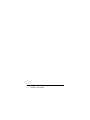 38
38
-
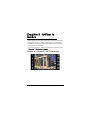 39
39
-
 40
40
-
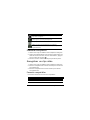 41
41
-
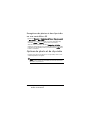 42
42
-
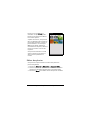 43
43
-
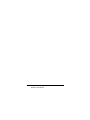 44
44
-
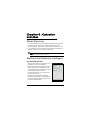 45
45
-
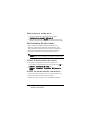 46
46
-
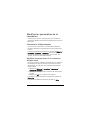 47
47
-
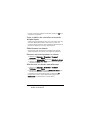 48
48
-
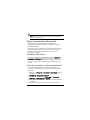 49
49
-
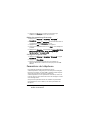 50
50
-
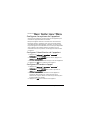 51
51
-
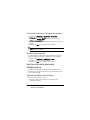 52
52
-
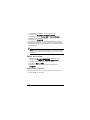 53
53
-
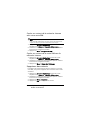 54
54
-
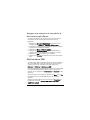 55
55
-
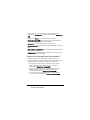 56
56
-
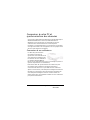 57
57
-
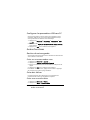 58
58
-
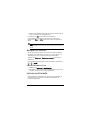 59
59
-
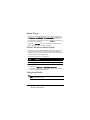 60
60
-
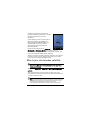 61
61
-
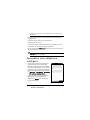 62
62
-
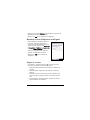 63
63
-
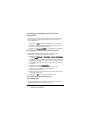 64
64
-
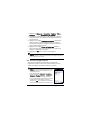 65
65
-
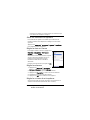 66
66
-
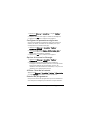 67
67
-
 68
68
-
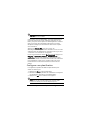 69
69
-
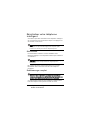 70
70
-
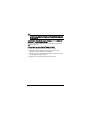 71
71
-
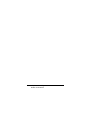 72
72
-
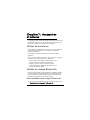 73
73
-
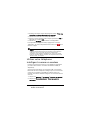 74
74
-
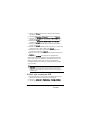 75
75
-
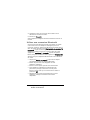 76
76
-
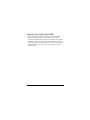 77
77
-
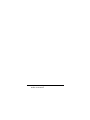 78
78
-
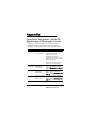 79
79
-
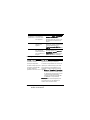 80
80
-
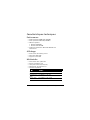 81
81
-
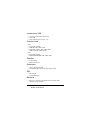 82
82
-
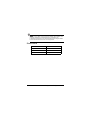 83
83
-
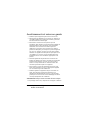 84
84
-
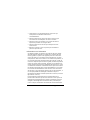 85
85
-
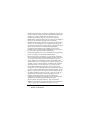 86
86
-
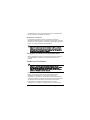 87
87
-
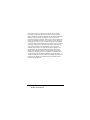 88
88
-
 89
89
-
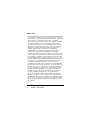 90
90
-
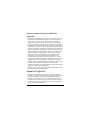 91
91
-
 92
92
-
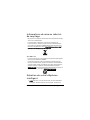 93
93
-
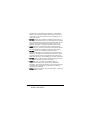 94
94
-
 95
95
-
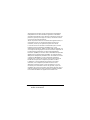 96
96
-
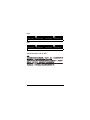 97
97
-
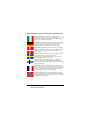 98
98
-
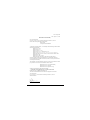 99
99
-
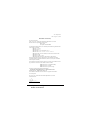 100
100
-
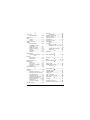 101
101
-
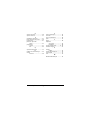 102
102
Acer E101 Le manuel du propriétaire
- Catégorie
- Les smartphones
- Taper
- Le manuel du propriétaire
- Ce manuel convient également à